2~3か月前だったと思うんですが、cTraderをアップデートしたら「ライブ取引口座では、クラウド上で稼働するcBotを無料で開始できます」、「アプリを閉じたり、インターネット回線が切れたりしても、cTraderクラウドは24時間365日稼働します」と表示されました。
簡単にいうと「無料で利用できるVPS」ということだと思うんですが、“ライブ取引口座では”の文言があったのでスルーしてました。
というのも、僕はデモ口座でフォワードテストするので、どのみち別の環境を用意する必要があったからです。
でも、最近になって試してみたところ、デモ口座でも稼働できた(できてしまった?)ので、ちょっと詳しく調べてみることにしました。
ちなみに、このサービスの正式名称が何なのかは分かりません。
“cTraderクラウドは24時間365日稼働します”という文言から、とりあえず「cTraderクラウド」としています。
クラウドでcBotを実行する手順
まずは、クラウドでcBotを実行する手順について簡単に記載しておきます。
- (「サイドバー」を閉じている場合)ウインドウ左上の「三」を選択するか、Ctrl+Qで「サイドバー」を展開します。

- 「サイドバー」の中から「Algo」を選択します。
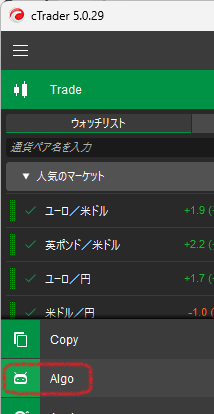
- 「cBot」タブを選択します。
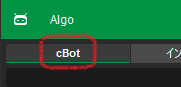
- (実行したいcBotのインスタンスが存在しない場合)「+ インスタンスを追加」ボタンを押して「インスタンスを追加」ダイアログを表示します。
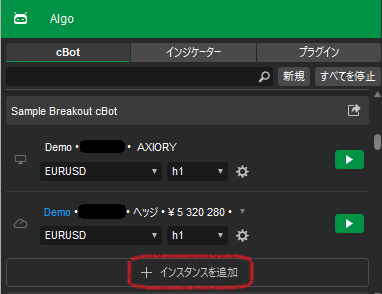
- 「実行オプション」で「クラウド」を選択します。
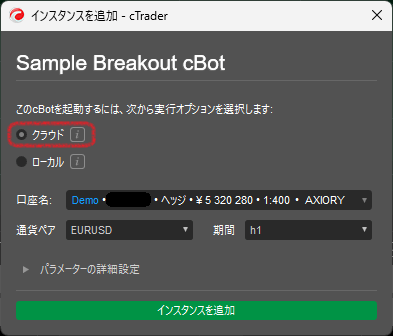
- 「口座名」、「通貨ペア」、「期間」、「パラメータの詳細設定」を設定します。
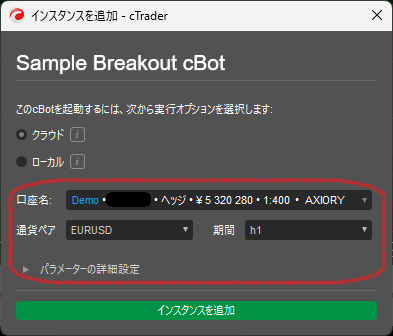
(インスタンス追加後に設定/変更することもできます) - 「インスタンスを追加」ボタンを押します。
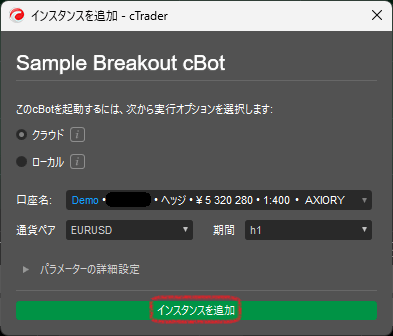
- 「実行オプション」で「クラウド」を選択します。
- 雲のアイコンが付いているインスタンスを選択します。
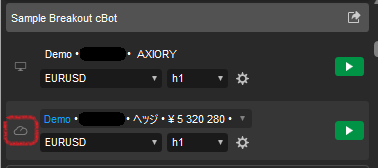
(ローカルで実行する場合と違ってチャートは表示されません) - 「起動」ボタンを押してcBotを起動します。
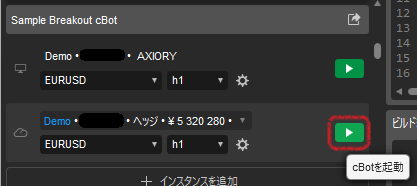
(cBotを起動すると「起動」ボタンは「停止」ボタンに変わります)
サーバースペック
Linuxベースの環境で実行されること以外、スペックに関する記載はありませんでした。
| 仮想CPU数 | 記載なし |
| メモリ容量 | 記載なし |
| ストレージ容量 | 記載なし |
| 回線速度 | 記載なし |
| 転送量 | 記載なし |
| OS | Linux系 |
サーバー設置場所
記載はありませんでした。
ただ、cTraderが使えるFX業者 のうち、取引サーバーの場所を公表している業者のサーバーがロンドンに集中しているので、cTrader側のサーバーもロンドンにあるのかもしれません。
運営会社情報
運営会社:Spotware Systems Ltd.
所在:キプロス
設立:2010年
制限事項
・クラウドで稼働できるのは10個まで
クラウド上で同時に実行できるcBotは10個までです。
・.NET Framework 4.x 向けにビルドされたcBotは稼働不可
フレームワークには「.NET Framework 4.x」と「.NET 6.0」のどちらかを選択することができますが、クラウドで実行するには「.NET 6.0」を選択する必要があります。
・外部DLLファイルの参照
依存関係を using ディレクティブによってコンパイル時に解決している場合だけ参照できます。
そうでない場合、たとえば「Assembly.Load()」で実行時に参照する場合には、関連する操作が行われません。(エラーを吐くかは記載されていませんでした)
・プラットフォーム依存機能の使用
Linuxベースの環境で実行されるので、Linux以外のプラットフォームに依存するような機能、たとえばWindows固有の機能は使用できません。(例としては“WPF”、“WinForms”、“WinAPI”があげられていました)
・ローカル環境との動作の差異
いくつかのAPIはローカルで実行したときと動作が異なります。
| 機能/方法 | クラウドでの仕組み |
|---|---|
| MessageBox | 常に“MessageBoxResult.None”を返します。 |
| Window | 常に無視されます。 |
| Notifications.PlaySound() | 常に無視されます。 |
| Account.UserNickName | 常に“OnException()”ハンドラを呼び出します。 |
| Chart.TakeChartshot() | 常にnullを返します。 |
| WebSocketClient | ポート25345経由でサービスに接続する場合にのみ機能します。 |
| HTTP | HTTPリクエストは送信されません。 |
| LocalStorageファイル操作 | 相対パスが指定されている場合、または新しいディレクトリが 最初から作成された場合にのみ機能します。 また、インスタンスの再起動や削除によって、実行中に作成された ファイルも削除されます。 |
まとめ
- 無料で利用できる
- デモ口座でも本当に使えるのか不明
- サーバースペックが不明
- サーバーの設置場所が不明
- 制限事項が多い
無料で利用できるのは非常に大きな魅力です。
『自宅PCからVPSへの移行を検討してみた 』ときに分かったんですが、MT4/MT5と比べてcTraderはかなりメモリを食うので、そのぶんVPSの費用が割高になってしまいます。
それが無料になるのであれば、とてもありがたいです。
ただ、サーバーのスペックや設置場所が不明なので、どの程度の負荷まで動作するのかとか、FX業者の取引サーバーとの間のタイムラグがわかりません。
個人的には、今のところ問題になりそうなアルゴリズムを持っていないので様子見でいいかなという感じではありますが…。
逆に個人的に問題がありそうなのは、“ライブ取引口座では”という文言があるにもかかわらず、デモ口座でも実行できてしまっているのが「バグ(不具合)」なのではないかということです。
バグだとしたら遠くないうちに改修されるだろうし…。
そうなると、リアル口座はcTraderクラウドで、デモ口座は他のVPS業者で、と分けることになってしまって、うまみが半減です。(それでもcTraderクラウドで稼働する分はVPSの費用を抑えられますが)

